qui puoi trovare qualche risposta ai tuoi dubbi.
Se l'argomento che ti interessa non è presente, ti prego di segnalarmelo.
Questo tutorial è stato creato con PSP X3, ma può essere eseguito anche con le altre versioni di PSP.
Per tradurlo, ho usato PSP X.
Questo tutorial è scritto e disegnato da Sternenfee56.
Il © del tutorial appartiene all'autrice.
Non può essere copiato su altri siti, nè essere offerto per il download.
Lo stesso vale per la mia traduzione.
Il materiale viene da vari gruppi di condivisione. Il copyright appartiene ai rispettivi autori.
Grazie ai creatori dei tubes che mettono a disposizione il loro lavoro in vari gruppi di condivisione.
Occorrente:
Materiale qui
Per i tubes grazie Querida.
Rispetta il lavoro degli autori, non cambiare il nome del file e non cancellare il watermark.
Filtri:
in caso di dubbi, ricorda di consultare la mia sezione filtri qui
Mura's Meister - Cloud qui
DSB Flux - Bright Noise qui
Xero - Improver qui
Simple - Diamonds qui
Graphics Plus - Cross Shadow qui
Ti servirà anche Animation Shop qui

Metti il motivo argento Silverbeads nella cartella Motivi. Se non vuoi appesantire la cartella, aprilo in PSP e minimizzalo con il resto del materiale.
Lo troverai nella lista dei motivi disponibili, quando ti servirà.
1. Scegli due colori dai tuoi tubes.
Imposta il colore chiaro come colore di primo piano,
e il colore scuro, o il colore nero, come colore di sfondo.
Per usare i miei colori: apri l'immagine "Farben".
Attiva lo strumento Contagocce 
clicca con il tasto sinistro del mouse sul colore chiaro per impostarlo come colore di primo piano,
e con il tasto destro sul colore scuro per impostarlo come colore di sfondo.
Apri una nuova immagine trasparente 800 x 650 pixels.
Effetti>Plugins>Mura's Meister - Cloud.
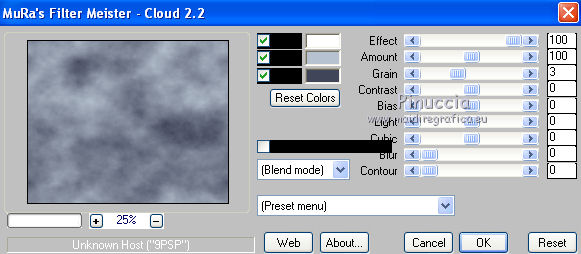
ricorda che questo filtro lavora con i lavori impostati nella paletta dei materiali, ma tiene in memoria il primo settaggio dall'apertura del programma.
Quindi se hai già usato il filtro, per essere sicuro di avere impostati i colori corretti premi il tasto Reset.
Premere successivamente il tasto Reset serve per cambiare casualmente (ragione per la quale il tuo risultato non potrà essere uguale al mio esempio, l'aspetto delle nuvole.
Effetti>Plugins>Graphics Plus - Cross Shadow, con i settaggi standard.

Livelli>Nuovo livello raster.
Riempi  con il colore di primo piano.
con il colore di primo piano.
Livelli>Nuovo livello maschera>Da immagine.
Apri il menu sotto la finestra di origine e vedrai la lista dei files aperti.
Seleziona l'immagine woohoo.jpg, con i seguenti settaggi.

Livelli>Unisci>Unisci gruppo.
Effetti>Effetti 3D>Sfalsa ombra, con il colore di sfondo.

Ripeti l'Effetto Sfalsa ombra, cambiando verticale e orizzontale con -3.
Effetti>Effetti di bordo>Aumenta di più.
2. Apri il tube LaceFetish_byQuerida200211.pspimage e vai a Modifica>Copia.
Torna al tuo lavoro e vai a Modifica>Incolla come nuovo livello.
Sposta  il tube a destra contro il bordo.
il tube a destra contro il bordo.
Effetti>Effetti 3D>Sfalsa ombra con i settaggi precedenti, ma con il colore nero.
Ripeti l'Effetto Sfalsa ombra, cambiando verticale e orizzontale con -3.
Cambia la modalità di miscelatura di questo livello in Luminanza (esistente).
Livelli>Duplica, e attiva il livello sottostante dell'originale.
Regola>Sfocatura>Sfocatura gaussiana - raggio 15.

Attiva il livello superiore della copia.
Abbassa l'opacità di questo livello al 45%.
Effetti>Plugins>Xero - Improver.

3. Apri il tube lmurphy-eternal-soul-09.pspimage e vai a Modifica>Copia.
Torna al tuo lavoro e vai a Modifica>Incolla come nuovo livello.
Sposta  l'elemento un po' più in basso.
l'elemento un po' più in basso.
Regola>Messa a fuoco>Metti a fuoco.
Ripeti l'Effetto Sfalsa ombra con i settaggi precedenti, compresa la ripetizione a -3.
Livelli>Duplica.
Immagine>Capovolgi.
Livelli>Unisci>Unisci giù.
Effetti>Plugins>Xero - Improver.

Rinomina questo livello "DSB".
4. Apri il tube WomanInSilver_byQuerida020111.pspimage e vai a Modifica>Copia.
Torna al tuo lavoro e vai a Modifica>Incolla come nuovo livello.
Immagine>Ridimensiona, al 75%, tutti i livelli non selezionato.
Sposta  il tube a sinistra, vicino al bordo.
il tube a sinistra, vicino al bordo.
Effetti>Effetti 3D>Sfalsa ombra con i settaggi precedenti, compresa la ripetizione a -3.
Livelli>Duplica, e cambia la modalità di miscelatura di questo livello in Luce diffusa.
Attiva il livello originale.
Effetti>Plugins>Xero - Improver.

5. Attiva il livello superiore.
Apri 15.pspimage e vai a Modifica>Copia.
Torna al tuo lavoro e vai a Modifica>Incolla come nuovo livello.
Regola>Tonalità e Saturazione>Viraggio con i valori corrispondenti a un colore dalla tua immagine.
I miei settaggi.

Sposta  il tube nell'angolo in basso a destra.
il tube nell'angolo in basso a destra.
Effetti>Effetti 3D>Sfalsa ombra con i settaggi precedenti, compresa la ripetizione
Effetti>Plugins>Xero - Improver.

Abbassa l'opacità di questo livello al 75%.
6. Apri il tube 45040c337ab.pspimage e vai a Modifica>Copia.
Torna al tuo lavoro e vai a Modifica>Incolla come nuovo livello.
Immagine>Ridimensiona, al 45%, tutti i livelli non selezionato.
Regola>Messa a fuoco>Metti a fuoco.
Sposta  il tube nell'angolo in basso a destra, sulla piuma.
il tube nell'angolo in basso a destra, sulla piuma.
Livelli>Duplica, e attiva il livello sottostante dell'originale.
Regola>Sfocatura>Sfocatura gaussiana - raggio 15.

Attiva il livello della copia.
Effetti>Plugins>Xero - Improver.

Abbassa l'opacità di questo livello al 68%.
7. Apri il file con il testo "text" (o, se preferisci, usa un tuo testo) e vai a Modifica>Copia.
Torna al tuo lavoro e vai a Modifica>Incolla come nuovo livello.
Sposta  il tuo testo dove preferisci, o vedi il mio esempio.
il tuo testo dove preferisci, o vedi il mio esempio.
Per il mio testo: Livelli>Duplica e cambia la modalità di miscelatura di questo livello in Luce netta.
Aggiungi il tuo nome e/o il tuo watermark su un nuovo livello.
8. Attiva il livello Raster 1.
Selezione>Seleziona tutto.
Immagine>Ritaglia la selezione.
Selezione>Seleziona tutto.
Selezione>Modifica>Contrai - 2 pixels.
Selezione>Inverti.
Livelli>Nuovo livello raster.
Livelli>Disponi>Porta in alto.
Passa il colore di primo piano a Motivi e seleziona il motivo argento Silver beads.

Riempi  la selezione con il motivo argento.
la selezione con il motivo argento.
Selezione>Deseleziona.
Attiva il livello Raster 1.
Immagine>Dimensione tela:
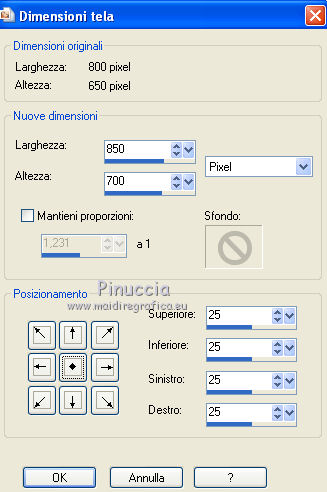
Livelli>Nuovo livello raster.
Livelli>Disponi>Porta sotto.
Effetti>Plugins>Mura's Meister - Cloud, come al punto 1.
Selezione>Seleziona tutto.
Livelli>Nuovo livello raster.
Apri l'immagine woohoo.jpg e vai a Modifica>Copia.
Torna al tuo lavoro e vai a Modifica>Incolla nella selezione.
Cambia la modalità di miscelatura di questo livello in Luminanza (Esistente),
e abbassa l'opacità al 75%.
Effetti>Effetti di bordo>Aumenta di più.
Effetti>Plugins>Simple - Diamonds.
Selezione>modifica>Contrai - 2 pixels.
Selezione>Inverti.
Livelli>Nuovo livello raster.
Livelli>Disponi>Porta in alto.
Riempi  la selezione con il motivo argento.
la selezione con il motivo argento.
Selezione>Deseleziona.
9. Apri il tube "Corner" e vai a Modifica>Copia.
Torna al tuo lavoro e vai a Modifica>Incolla come nuovo livello.
Regola>Messa a fuoco>Metti a fuoco.
Effetti>Effetti 3D>Sfalsa ombra con i settaggi precedenti, compresa la ripetizione a -3.
Spostalo  nell'angolo in alto a sinistra.
nell'angolo in alto a sinistra.
Effetti>Plugins>Simple - Top Left Mirror.
Livelli>Disponi>Sposta giù - 2 volte - per unire gli angoli e i due piccoli bordi con il motivo argento in un unico livello.
Rinomina questo livello "DSB1".
10. Animazione.
Attiva il livello "DSB".
Effetti>Plugins>DSB Flux - Bright Noise.
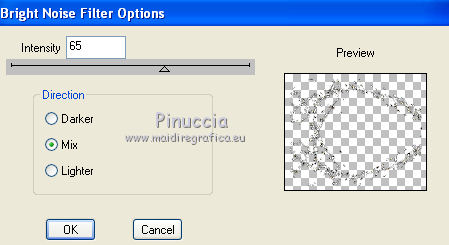
Attiva il livello "DSB 1".
Ripeti l'Effetto Bright Noise con gli stessi settaggi.
Modifica>Copia Unione.
Apri Animation Shop e vai a Modifica>Incolla>Incolla come nuova animazione.
Torna in PSP.
Rimani sul livello "DSB 1" e ripeti l'Effetto Bright Noise cliccando sul puntino di Mix, per cambiare l'aspetto del disturbo.
Attiva il livello "DSB" e ripeti l'Effetto Bright Noise con gli stessi settaggi.
Modifica>Copia Unione.
Torna in Animation Shop e vai a Modifica>Incolla>Incolla dopo il fotogramma corrente.
Di nuovo in PSP.
Rimani sul livello DSB e ripeti l'Effetto Bright Noise cliccando sul puntino di Mix.
Attiva il livello "DSB 1" e ripeti l'Effetto Bright Noise con gli stessi settaggi.
Modifica>Copia Unione.
In Animation Shop: Modifica>Incolla>Incolla dopo il fotogramma corrente.
Controlla il risultato cliccando su Visualizza  e salva in formato gif.
e salva in formato gif.

Se hai problemi o dubbi, o trovi un link non funzionante, scrivimi.
21 Marzo 2011

